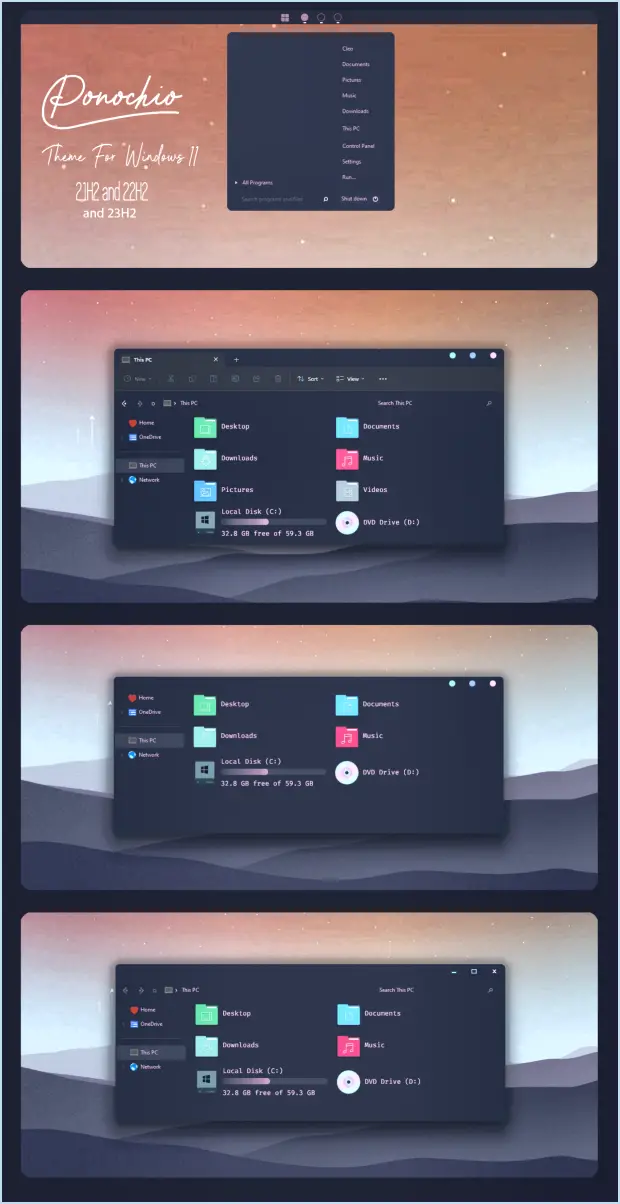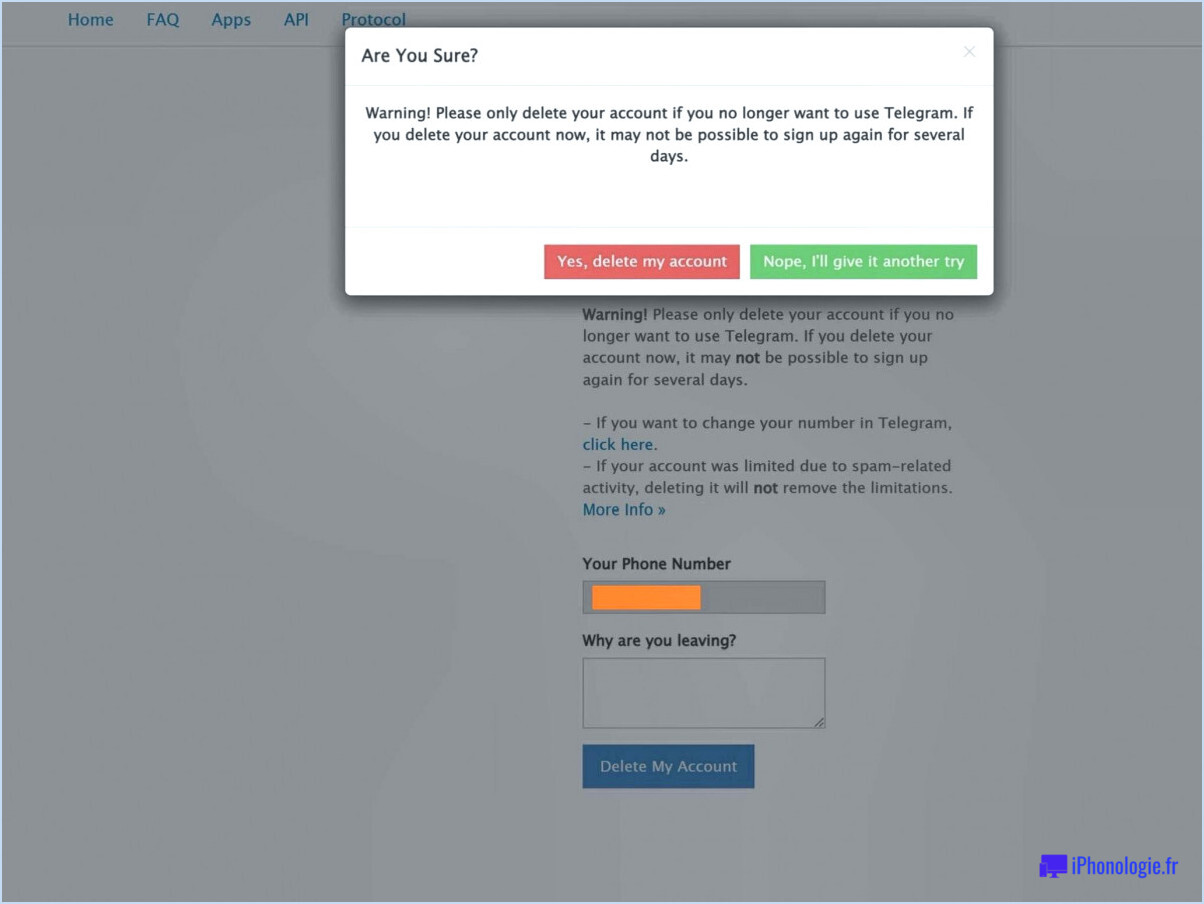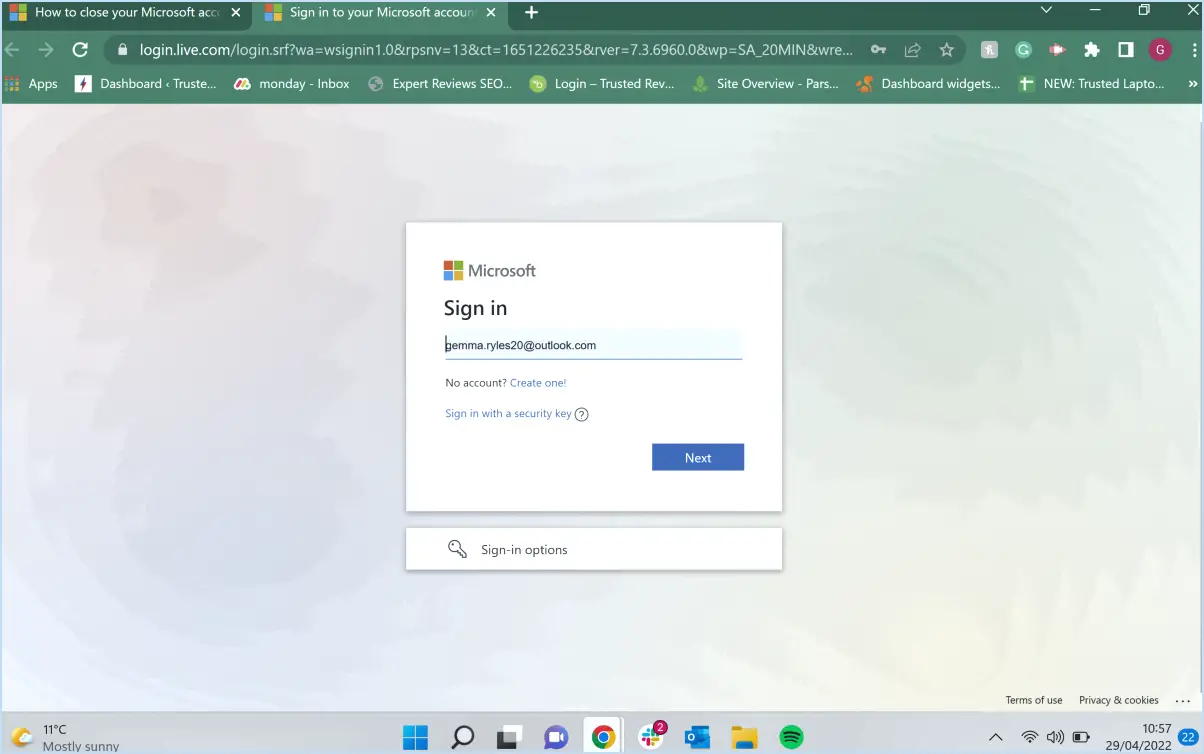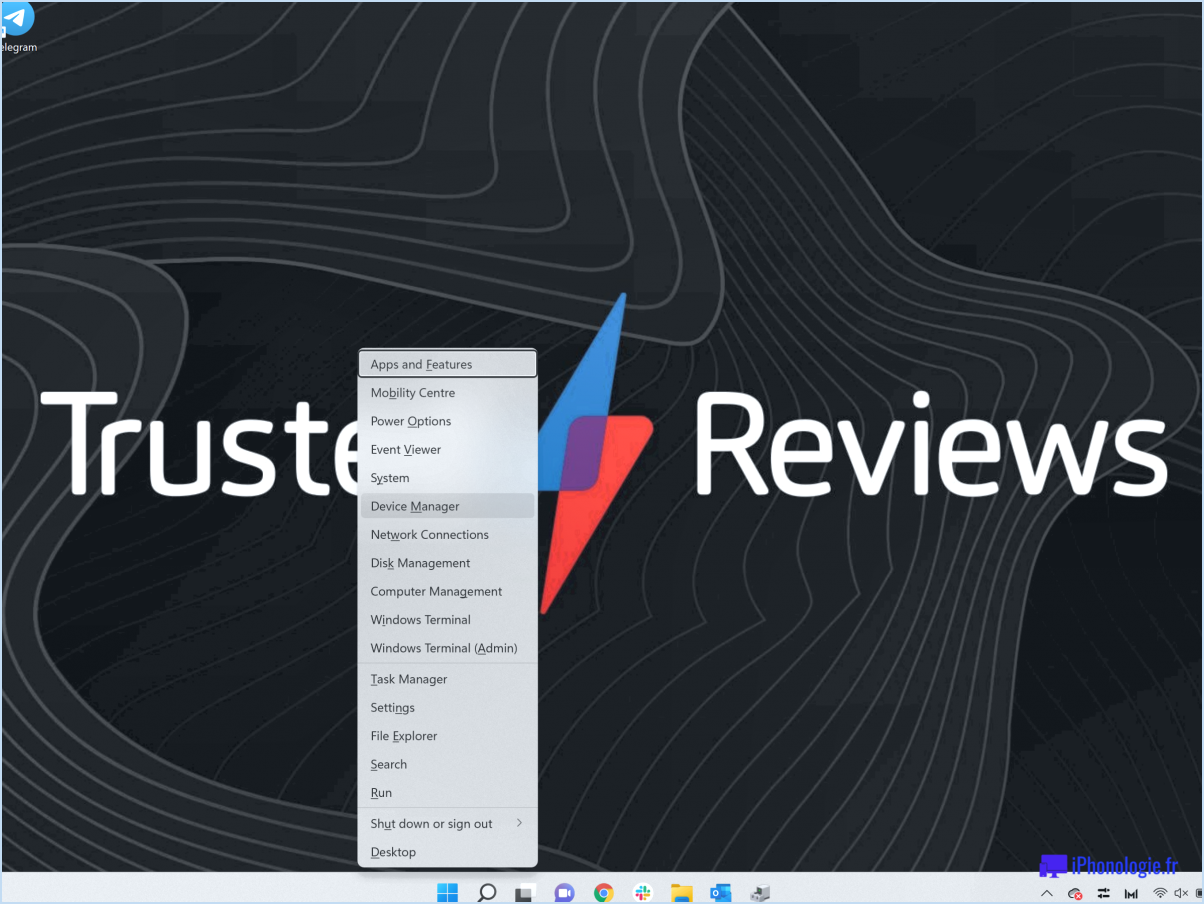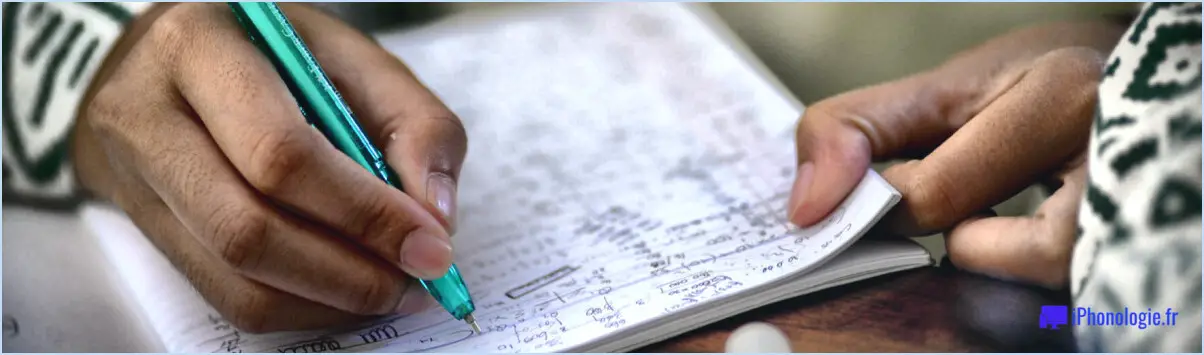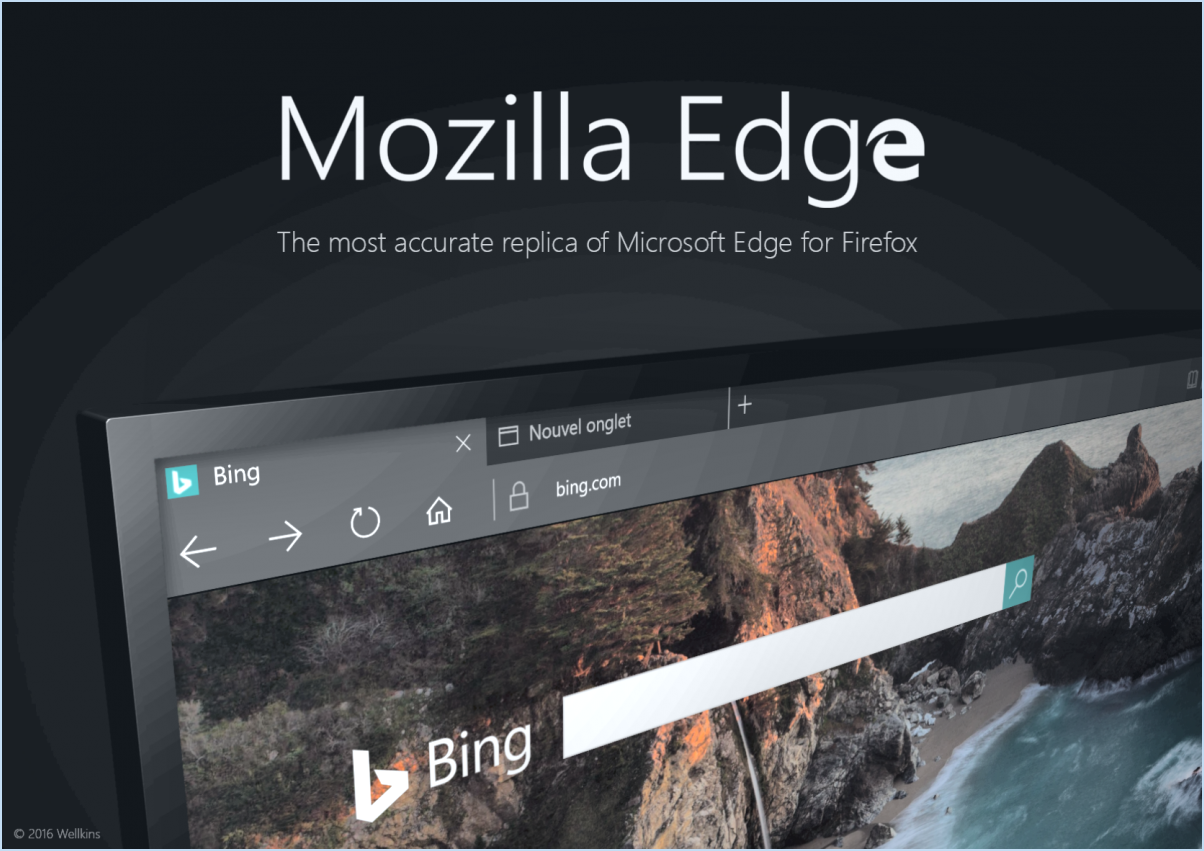Comment épingler un fichier ou un dossier à la liste ouverte dans Microsoft Office pour gagner du temps?

Épingler un fichier ou un dossier à la liste des dossiers ouverts dans Microsoft Office est un processus simple qui permet de gagner beaucoup de temps. considérablement gagner du temps. Voici un guide étape par étape :
- Ouvrez Microsoft Office et sélectionnez l'application avec laquelle vous travaillez, par exemple Word, Excel ou PowerPoint.
- Ouvrez l'onglet Fichier. Vous accédez ainsi à la vue arrière où vous pouvez accéder à la liste ouverte.
- Dans la liste ouverte, vous verrez Documents récents ou Cahiers récents selon l'application. Cette liste affiche les fichiers sur lesquels vous avez récemment travaillé.
- Localiser le fichier ou le dossier que vous souhaitez épingler. S'il ne figure pas dans la liste des fichiers récents, utilisez la touche Ctrl+O pour ouvrir l'explorateur de fichiers et naviguer jusqu'au fichier ou dossier.
- Une fois que vous avez trouvé le fichier ou le dossier, cliquez dessus avec le bouton droit de la souris. Un menu contextuel apparaît.
- Dans le menu contextuel, sélectionnez "Épingler à la liste ouverte". Cette opération permet de déplacer le fichier ou le dossier en haut de la liste ouverte et de l'y maintenir, quels que soient les autres fichiers que vous ouvrez.
En suivant ces étapes, vous pouvez accéder rapidement à vos fichiers ou dossiers les plus importants. Cette méthode est particulièrement utile pour les fichiers ou les dossiers que vous utilisez fréquemment, car elle vous évite de devoir naviguer dans l'explorateur de fichiers à chaque fois que vous souhaitez les ouvrir.
Comment épingler un dossier dans Outlook?
A épingler un dossier dans Outlook suivez les étapes suivantes :
- Localisez le dossier que vous souhaitez épingler dans votre interface Outlook.
- Cliquez avec le bouton droit de la souris sur sur le dossier souhaité.
- Dans le menu contextuel qui apparaît, sélectionnez l'option "Épingler ce dossier à la barre des tâches".
En procédant ainsi, le dossier choisi sera facilement accessible depuis votre barre des tâches, ce qui améliorera votre productivité en vous permettant d'accéder rapidement aux courriels et aux fichiers importants.
Comment épingler un fichier Microsoft?
A épingler un fichier Microsoft, il suffit de cliquer avec le bouton droit de la souris sur le fichier souhaité. Dans le menu contextuel qui apparaît, sélectionnez "Épingler pour démarrer". Cette action sécurisera le fichier dans votre menu Démarrer, ce qui vous permettra d'y accéder rapidement et facilement chaque fois que vous en aurez besoin.
Comment épingler un fichier pour un accès rapide?
Épingler un fichier à l'accès rapide est un processus simple. Voici deux méthodes efficaces :
- Méthode du clic droit: Localisez le fichier que vous souhaitez épingler. Cliquez dessus avec le bouton droit de la souris et sélectionnez l'option "Épingler ce fichier à l'accès rapide". Cette action épinglera immédiatement le fichier choisi dans la section d'accès rapide.
- Méthode des trois points: Trouvez le fichier que vous souhaitez épingler. Cliquez sur les trois points situés dans le coin supérieur droit de l'icône du fichier. Dans le menu déroulant, sélectionnez "Ajouter à l'accès rapide". Cela ajoutera votre fichier à la zone d'accès rapide.
Grâce à ces méthodes, vos fichiers importants sont facilement accessibles, ce qui améliore votre productivité.
Comment épingler un dossier à enregistrer dans Excel?
Épingler un dossier dans Excel est un processus simple. Tout d'abord, sélectionnez le dossier que vous souhaitez épingler. Ensuite, naviguez jusqu'au dossier Dossier situé dans le coin supérieur gauche de votre fenêtre Excel. Dans le menu déroulant, choisissez Épingler au tableau. Cette action fixera le dossier choisi sur le tableau, le rendant ainsi facilement accessible pour une utilisation ultérieure. N'oubliez pas que cette fonction est conçue pour améliorer votre productivité en gardant les dossiers fréquemment utilisés à portée de main.
Comment épingler un dossier à une liste?
Épingler un dossier à une liste en utilisant le bouton "épingler à la liste" situé dans la barre d'outils. Après avoir cliqué sur ce bouton, le dossier sera ajouté à votre liste. Pour une organisation plus poussée, vous pouvez faire glisser et déposer le dossier nouvellement épinglé sur n'importe quel autre élément de la liste, ce qui permet une organisation personnalisée et efficace.
Qu'est-ce que l'épinglage dans Microsoft Word?
En Microsoft Word le terme "épinglé" se réfère à l'action d'attacher un objet à une page. document à la barre des tâches pour pour un accès rapide. Cette fonction est incroyablement utile pour ceux qui travaillent fréquemment avec des fichiers spécifiques. En épinglant un document, vous :
- Gagnez du temps en le recherchant.
- Vous vous assurez qu'il est toujours à portée de clic.